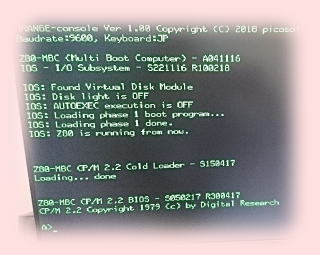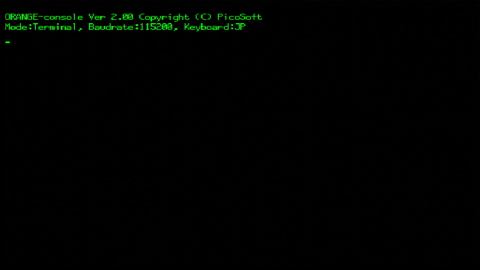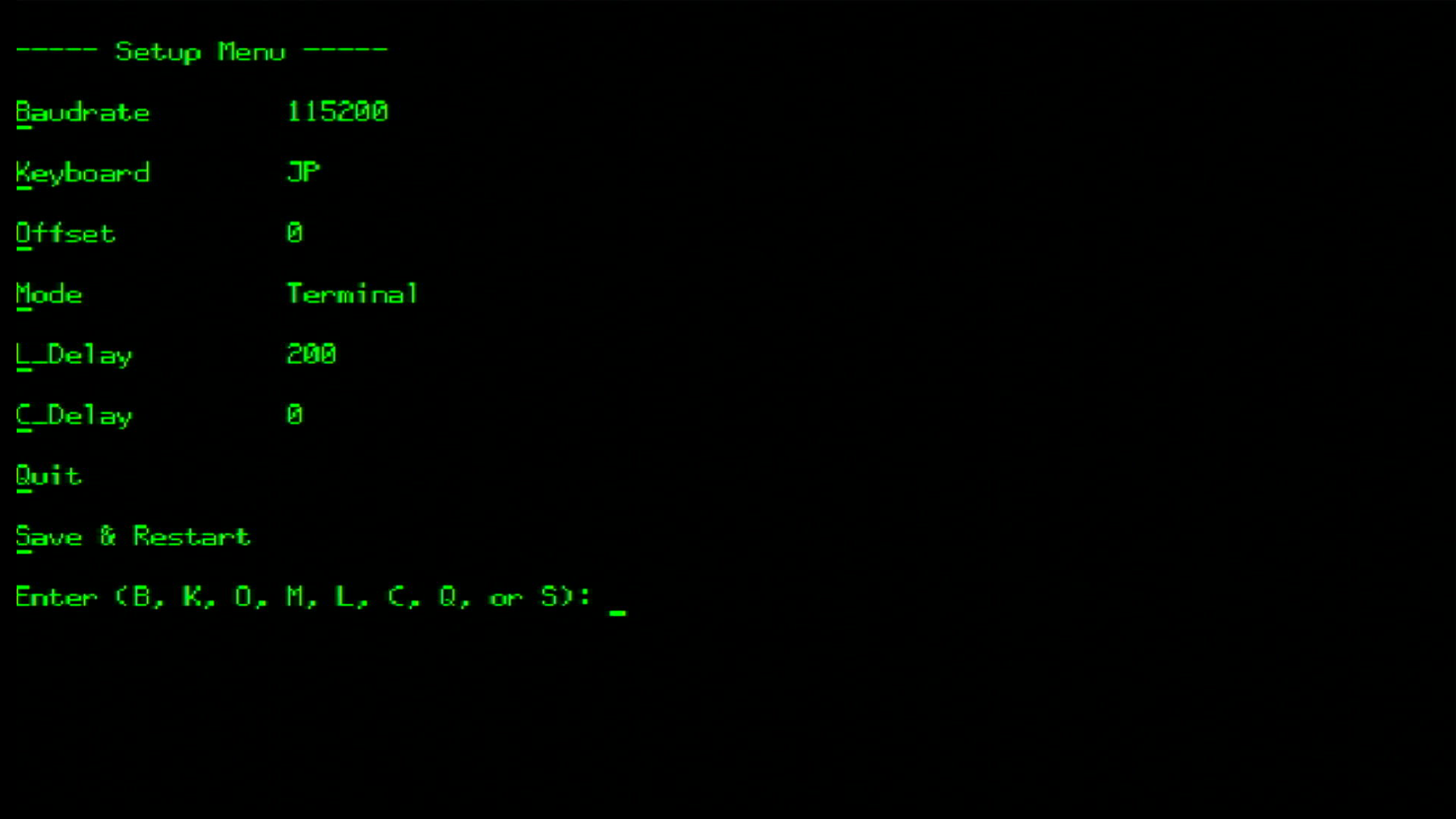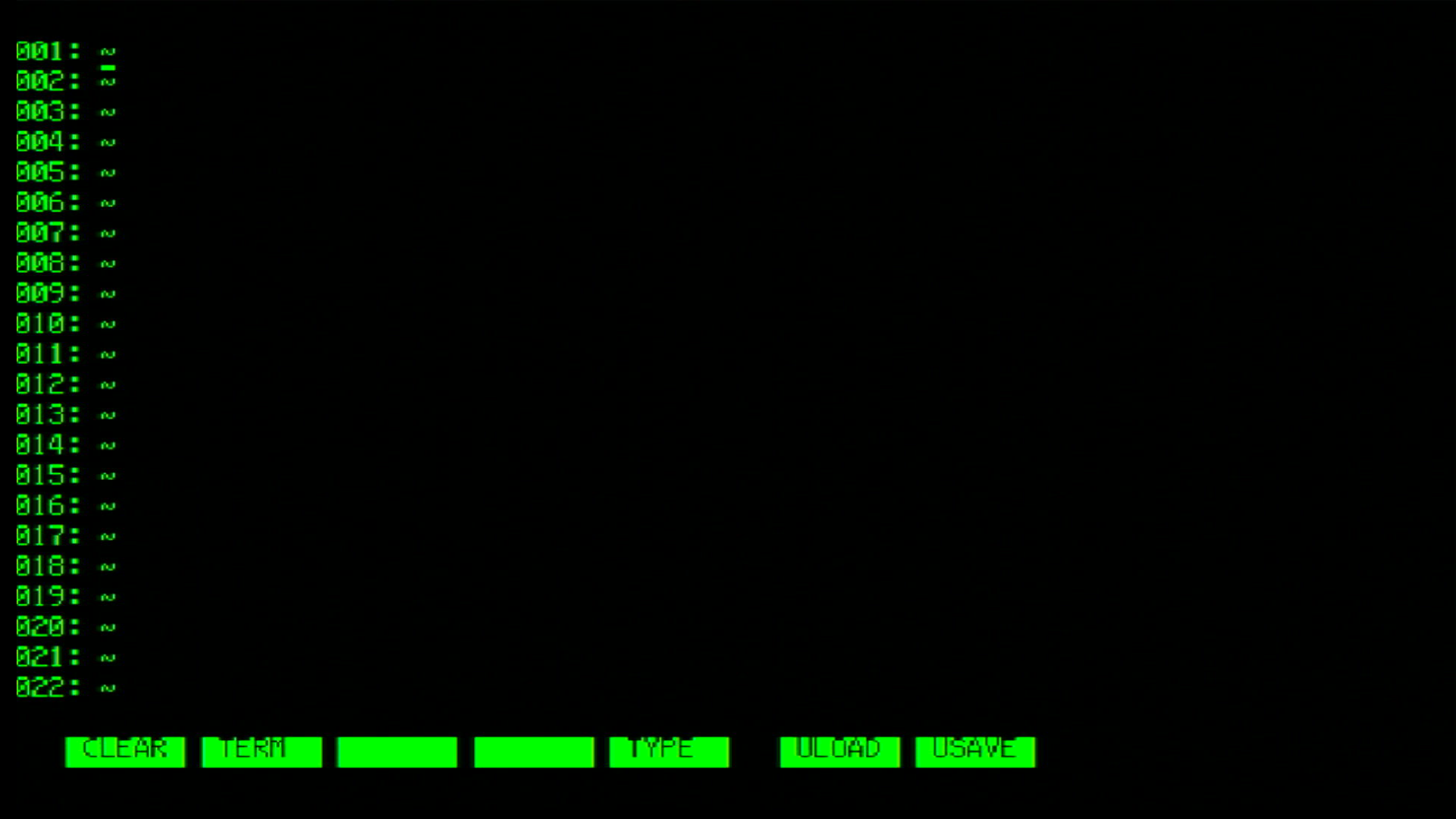| ORANGE-consoleとは? |
VGAモニターとUSB専用キーボードが使用できるシリアルコンソールです。
キーボードからのデータをシリアルポートへ送信し、シリアルポートからのデータをモニターに出力します。
シリアルポートの信号レベルは3.3V用と5V用のものがあります。(別製品です。)
VT100のエスケープシーケンスの一部をサポートしています。
|
|
| |
|
|
| 組立てキット説明書 |
組立てキット説明書はこちらからダウンロードできます。 |
|
| |
|
|
接続方法
 |
電源にはUSBケーブルで5Vを供給します。
(USBチャージャーやモバイルバッテリーに接続します。)
VGAにはD-Sub15ピンケーブルでモニターに接続します。
USBキーボードを接続します。
Bluetoothキーボードは使用できませんが、無線キーボード(2.4GHz)も使用可能です。
シリアルポートポートの接続は以下のようになります。
| シルク印刷 |
説明 |
| +5V |
マイコンボードに5Vを供給します。必要に応じて接続します。
または、マイコンボード等から+5Vを供給してもらうこも可能です。
その場合は、ORANGE-console本体の電源を切ってください。 |
| GND |
マイコンボードのGNDに接続します。 |
| TXD |
この端子からデータが出力されます。マイコンボードのRXDにクロス接続します。 |
| RXD |
この端子からデータを入力します。マイコンボードのTXDにクロス接続します。 |
| 3V3 |
マイコンボードに3.3Vを供給します。必要に応じて接続します。 |
|
|
| |
|
|
起動
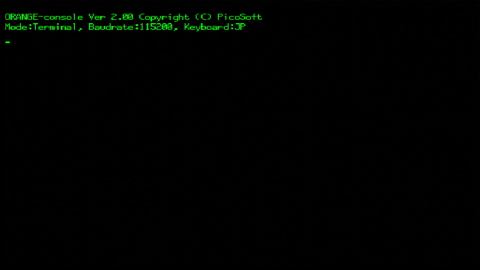
|
電源を入れるとターミナル画面で起動します。
この状態で、受信した文字はすると画面され、キー入力した文字は送信されます。 |
|
| |
|
|
セットアップ
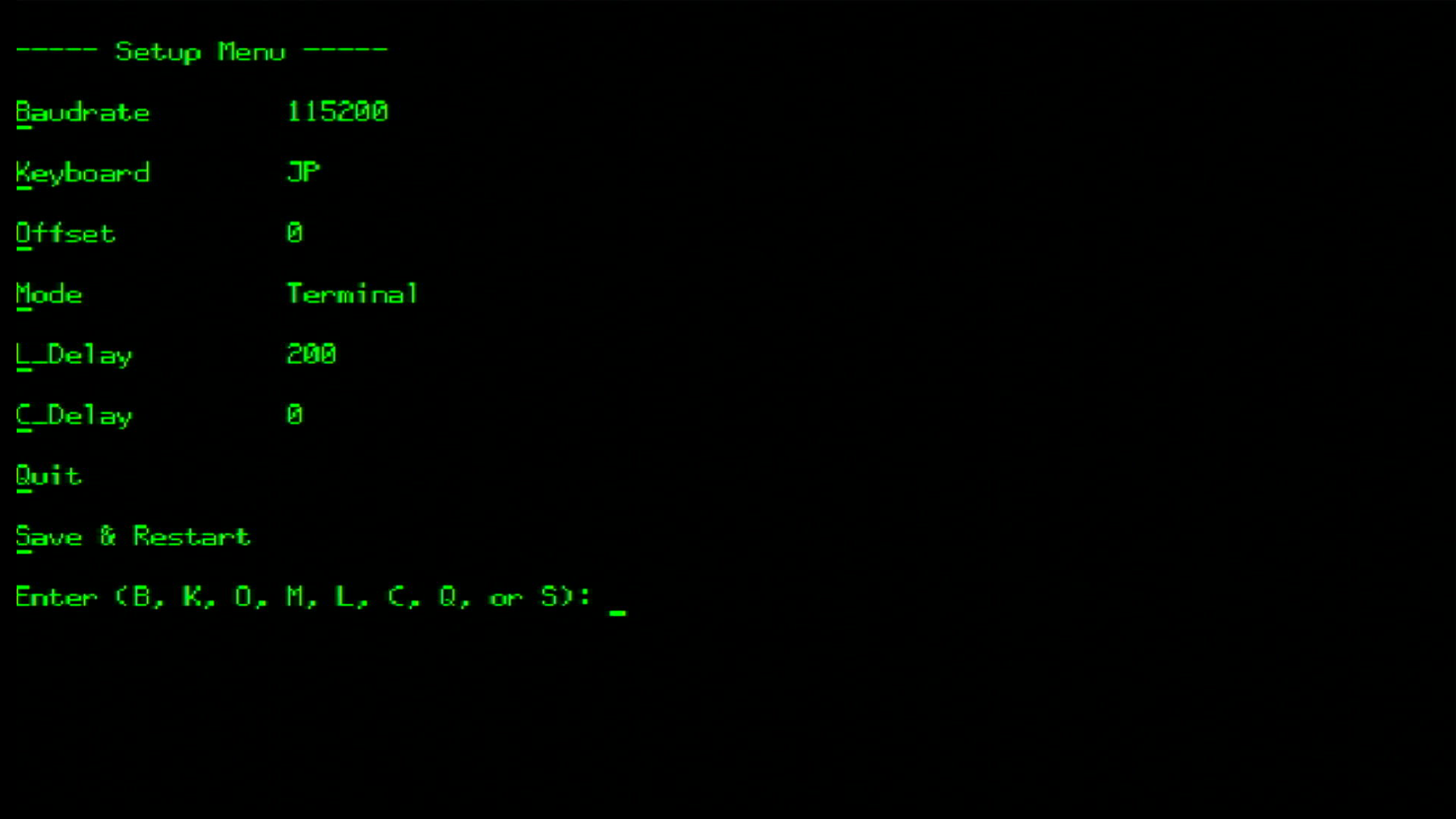
|
F1キーを押してセットアップを行います。セットアップで設定した情報は電源を切っても消えませんので、次回からは不要です。
| キー |
説明 |
備考 |
| B |
ボーレートを変更します。
キー押すごとに設定が変わります。
(115200→57600→38400→19200→9600→4800→2400→1200→115200) |
|
| K |
キーボード種別を変更します。
キーを押すごとに設定が変わります。(JP→US→JP) |
|
| O |
水平方向の表示位置を変更します。
キーを押すごとに設定が変わります。(00→01→02→...→30→00) |
Ver 1.02~ |
| Q |
設定を保存しないでセットアップを終了します。 |
|
| M |
通常のターミナルとORANGE-Python専用モードを切り替えます。
ファームをORANGE-Pyhtonと共通化しているために、このような設定があります。通常はTerminalのまま設定を変えないでください。Terminalモードのときも、F5キーでスクリーンエディターが起動します。 |
Ver 2.00~ |
| L |
オートタイプ時の行間遅延をms単位で指定します。 |
Ver 2.00~ |
| C |
オートタイプ時の文字間遅延をms単位で指定します。 |
Ver 2.00~ |
| S |
設定を変更して再起動します。
設定した情報はフラッシュメモリーに保存されますので、電源を切っても保持されます。 |
|
|
|
| |
|
|
スクリーンエディター
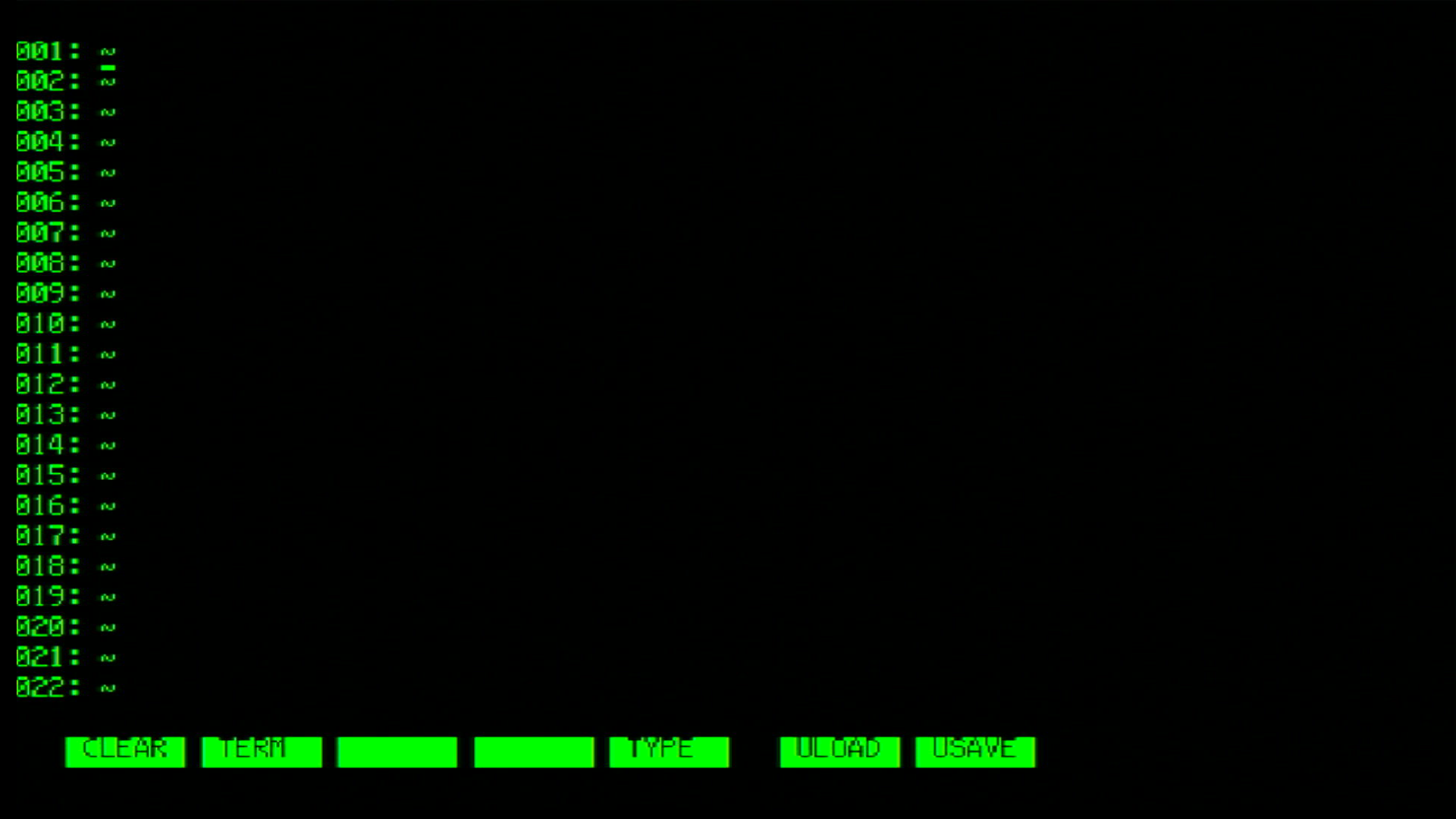
|
スクリーンエディターでは入力した文字がそのまま画面に反映されます。以下の編集キーが使用できます。
↑、↓、←、→、Del、BS、PgUp、PgDn、Home、End
また、以下のファンクションキーが使用できます。
| F1 |
CLEAR |
編集テキストをすべてクリアします。 |
| F2 |
TERM |
ターミナルに戻ります。戻ったときはターミナルが全クリアされます。 |
| F5 |
TYPE |
ターミナルにもどり、スクリーンエディターで編集していたテキストの内容をすべて送信します。 |
| F6 |
ULOAD |
外付けUSBメモリーに保存してあるテキストをロードします。F6キー押下後にファイル名を入力してください。中止するときはESCキーを押してください。 |
| F7 |
USAVE |
編集テキストを外付けUSBメモリーにセーブします。F7キー押下後にファイル名を入力してください。中止するときはESCキーを押してください。 |
|
|
|
| |
|
|
| 仕様 |
| USBキーボード |
JP, US(環境設定で変更可能)
※カナキー入力、日本語入力。 |
| モニター |
VGA(D-Sub 15ピン)、80文字×24行表示、画面全体で1色指定(ジャンパーピンRGBの組合せで設定)
※半角カナ文字を含む日本語表示はサポートしていません。 |
| シリアルポート |
信号レベルは3.3Vまたは5V(別製品)
|
| 通信速度 |
1200, 2400, 4800, 9600, 19200. 38400, 57600, 115200bps(環境設定で変更可能) |
| データ長 |
8ビット |
| ストップビット |
1ビット |
| パリティ |
なし |
| フロー制御 |
なし |
| ローカルエコー |
なし |
|
|
| |
|
|
| エスケープシーケンス |
| シーケンス |
機能 |
備考 |
| ESC [ K |
カーソル位置から行末までを消去する。 |
|
| ESC [ 0 K |
カーソル位置から行末までを消去する。 |
|
| ESC [ 1 K |
行頭からカーソル位置までを消去する。 |
|
| ESC [ 2 K |
行全体を消去する。 |
|
| ESC [ J |
カーソル位置から画面末尾までを消去する。 |
|
| ESC [ 0 J |
カーソル位置から画面末尾までを消去する。 |
|
| ESC [ 1J |
画面先頭からカーソル位置までを消去する。 |
|
| ESC [ 2 J |
画面全体を消去する。 |
|
| ESC [ Ps A |
カーソルをPs行上に移動する。Psの省略時の値は1。 |
|
| ESC [ Ps B |
カーソルをPs行下に移動する。Psの省略時の値は1。 |
|
| ESC [ Ps C |
カーソルをPs行右に移動する。Psの省略時の値は1。 |
|
| ESC [ Ps D |
カーソルをPs行左に移動する。Psの省略時の値は1。 |
|
| ESC [ Ps1 ; Ps2 H |
カーソルをPs1行目のPs2桁目に移動する。Ps1、Ps2の省略時は1。 |
|
| ESC [ Ps1 ; Ps2 f |
カーソルをPs1行目のPs2桁目に移動する。Ps1、Ps2の省略時は1。 |
|
| ESC [ H |
カーソルをホーム位置に移動する。 |
|
| ESC 7 |
カーソル位置を保存する。 |
|
| ESC 8 |
保存したカーソル位置を復元する。 |
|
| ESC D |
カーソルを一行下に移動する。 |
|
| ESC M |
カーソルを一行上に移動する。 |
|
| ESC E |
カーソルを次の行の先頭に移動する。 |
|
| ESC [ Ps M |
カーソルのある行からPs行を削除する。Psの省略時の値は1。 |
|
| ESC [ Ps L |
カーソルのある行行の前にPs行空行を挿入する。Psの省略時の値は1。 |
|
| ESC Pm m |
文字属性を設定する。省略時のPmの値は0。
| Pm |
意味 |
| 0 |
すべての属性を解除する。 |
| 4 |
下線属性を設定する。 |
| 7 |
反転属性を設定する。 |
|
|
| ESC [ ? 2 5 l |
カーソルを非表示にする。 |
|
| ESC [ ? 2 5 h |
カーソルを表示する。 |
|
| ESC [ 4 l |
上書きモードにする。 |
Ver 1.05~ |
| ESC [ 4 h |
挿入モードにする。 |
Ver 1.05~ |
| ESC [ Ps1 ; Ps2 r |
上下マージン(スクロールリージョン)の設定は無視する。 |
Ver 1.05~ |
|
|
| |
|
|
| キーコード |
| キー |
シーケンス |
| ↑ |
ESC [ A |
| ↓ |
ESC [ B |
| ← |
ESC [ D |
| → |
ESC [ C |
|
|
| |
|
|
| 表示キャラクター |
| 0 |
1 |
2 |
3 |
4 |
5 |
6 |
7 |
8 |
9 |
A |
B |
C |
D |
E |
F |
| 0 |
|
|
0 |
@ |
P |
` |
p |
|
|
|
|
|
|
|
|
| 1 |
|
! |
1 |
A |
Q |
a |
q |
|
|
|
|
|
|
|
|
| 2 |
|
" |
2 |
B |
R |
b |
r |
|
|
|
|
|
|
|
|
| 3 |
|
# |
3 |
C |
S |
c |
s |
|
|
|
|
|
|
|
|
| 4 |
|
$ |
4 |
D |
T |
d |
t |
|
|
|
|
|
|
|
|
| 5 |
|
% |
5 |
E |
U |
e |
u |
|
|
|
|
|
|
|
|
| 6 |
|
& |
6 |
F |
V |
f |
v |
|
|
|
|
|
|
|
|
| 7 |
|
' |
7 |
G |
W |
g |
w |
|
|
|
|
|
|
|
|
| 8 |
|
( |
8 |
H |
X |
h |
x |
|
|
|
|
|
|
|
|
| 9 |
|
) |
9 |
I |
Y |
i |
y |
|
|
|
|
|
|
|
|
| A |
|
* |
: |
J |
Z |
j |
z |
|
|
|
|
|
|
|
|
| B |
|
+ |
; |
K |
[ |
k |
{ |
|
|
|
|
|
|
|
|
| C |
|
, |
< |
L |
\ |
l |
| |
|
|
|
|
|
|
|
|
| D |
|
- |
= |
M |
] |
m |
} |
|
|
|
|
|
|
|
|
| E |
|
. |
> |
N |
^ |
n |
~ |
|
|
|
|
|
|
|
|
| F |
|
/ |
? |
O |
_ |
o |
|
|
|
|
|
|
|
|
|
|
|
| |
|
|
 |
|
|